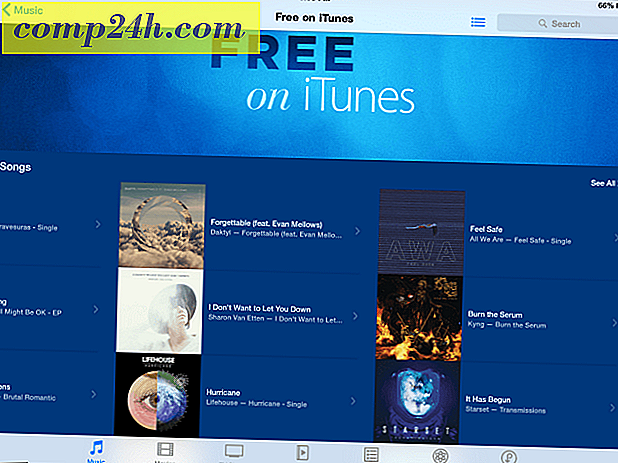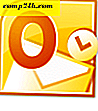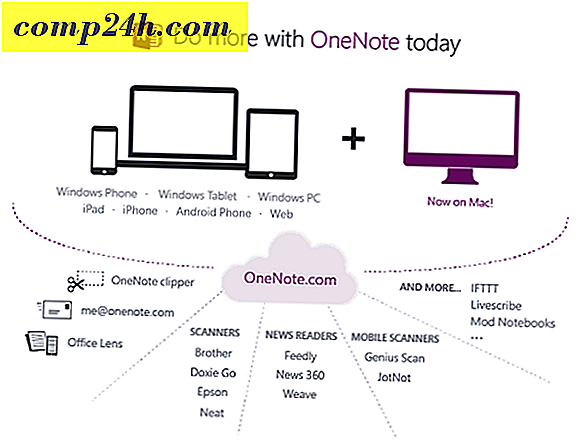Skapa en batchfil för att ta bort IE7 Browser History och Temp Files
Den här artikeln kommer att vara min sista artikel som fokuserar på att ta bort Internet Explorer 7 (IE7) Tillfälliga filer, cookies, webbläsarhistorik etc. I mina tidigare 2 artiklar pratade jag om hur man raderar Browser History-filerna manuellt och via CMD-raden . Om du behöver hjälp med att göra detta via en batchfil, läs vidare. Nedanstående steg-för-steg-handledning ska vara enkel att följa. Jag använder en Windows Vista-maskin för handledning och skärmdumpar, men processen är ungefär densamma för Windows XP och andra Windows operativsystem.
Så här skapar du en batchfil för att ta bort IE7 Browser History och Temp Files
1. Högerklicka på skrivbordet och klicka på Ny, Textdokument

Du borde nu ha ett nytt dokument på skrivbordet som ser ut så här:

3. Dubbelklicka på dokumentet för att öppna det. Skriv eller klistra in följande text i det tomma dokumentet
RunDll32.exe InetCpl.cpl, ClearMyTracksByProcess 255
Det borde nu se ut så här:

3a. Klicka på Arkiv, Spara sedan Stäng dokumentet
Ok, nu är det dags att konvertera dokumentet till en Batch-fil. Det är en enkel process att ändra filtillägget till en .cmd-fil.
4. Högerklicka på dokumentet och klicka på Rename

5. Ta bort dokumentnamnet och skriv ClearHistory.cmd (eller vad du vill kalla det)

Efter byt namn -

Du är klar! För att testa det, dubbelklicka på filen och du bör se en Internet Explorer 7-låda öppen och berätta att den tar bort tillfälliga Internet-filer

Om du är riktigt paranoid kan du konfigurera en Windows-uppgift för att köra din nya Batch-fil var 15: e eller 30 minuter. Personligen rensar jag bara min Browsing History och Temp-filer för att bli av med rot på min hårddisk.